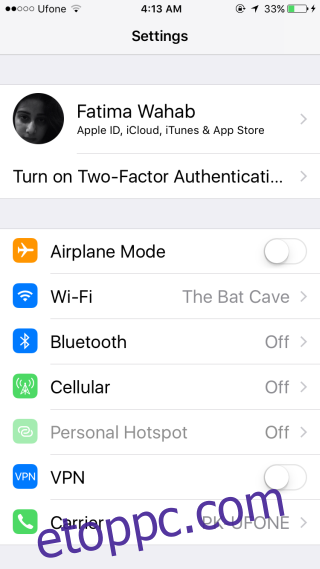Az Apple 2013-ban bevezette a kéttényezős hitelesítést. Ez egy új biztonsági réteg volt, amelyet a felhasználók engedélyezhettek, de az Apple soha nem erőltette a funkciót. Jöjjön az iOS 10.3, az iOS folyamatosan kérni fogja, hogy állítsa be a kétfaktoros hitelesítést. Valójában az iOS 10.3 egy felújított Beállítások alkalmazással érkezik, amely lehetővé teszi, hogy kétfaktoros hitelesítést állítson be iPhone-járól (vagy iPadről). Már nem korlátozhatja a beállítást az asztalról. Így állíthatja be a kéttényezős hitelesítést iPhone-járól.
Ez a funkció iOS 10.3 és újabb verziókban érhető el. Nyissa meg a Beállítások alkalmazást. Felül láthatja az Apple-profilját. Érintse meg a „Kéttényezős hitelesítés bekapcsolása” lehetőséget közvetlenül alatta.
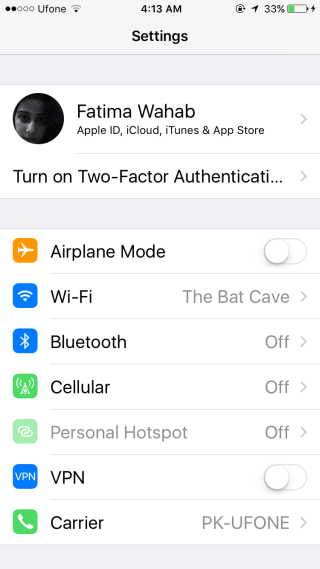
Érintse meg a „Kéttényezős hitelesítés bekapcsolása” lehetőséget. Az iOS 10.3 rendszerben kiválaszthatja, hogy bekapcsolja-e vagy figyelmen kívül hagyja. Ha megérinti a „Most nem” elemet, a „Kéttényezős hitelesítés bekapcsolása” lehetőség nem jelenik meg újra az Apple-profilja alatt a Beállítások alkalmazásban. A „Not Now” megérintése utáni bekapcsolásához érintse meg Apple-profilját, és lépjen a Jelszó és biztonság lehetőségre.
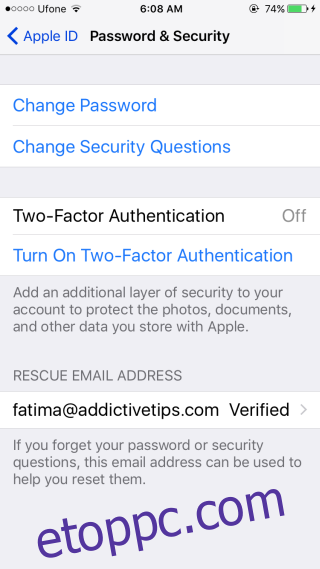
Amikor beállítja a kéttényezős hitelesítést iPhone-járól, szinte ugyanazon a lépésen megy keresztül, mint az asztalon. A titkos kérdések megválaszolásával igazolnia kell személyazonosságát, ellenőriznie kell hitelkártyaadatait és telefonszámát.
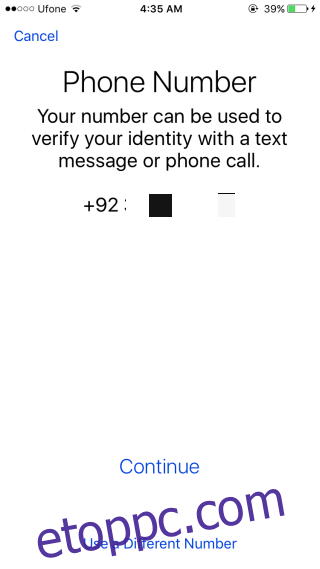
Mondanom sem kell, ha nem adja meg helyesen a szükséges információkat, akkor nem tudja beállítani az Apple ID kétfaktoros hitelesítését. A beállítások során módosíthatja hitelkártyaszámát és telefonszámát. Továbbá, ha nem emlékszik a válaszokra a biztonsági kérdésekre, akkor lesz helyreállítási lehetőség.
A kéttényezős hitelesítés engedélyezve van az Apple ID számára. A megbízható eszközökön kívül minden alkalommal, amikor bejelentkezik egy eszközre vagy egy böngészőbe az Apple ID-jával, egy ellenőrző kódot kell megadnia. A Beállítások alkalmazásból is létrehozhat ellenőrző kódot, amellyel bejelentkezhet Apple ID-jével egy nem megbízható eszközön. Egyszerűen lépjen az Apple Profile>Password & Security menüpontra, és koppintson az „Ellenőrző kód beszerzése” elemre.
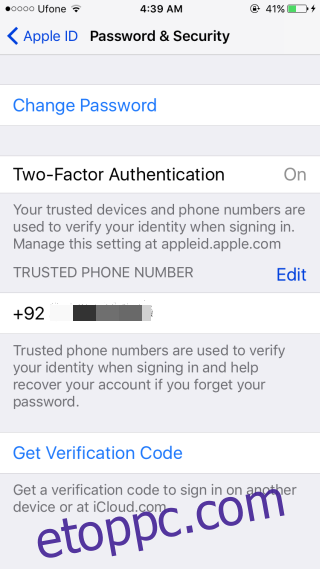
Ez van, srácok.